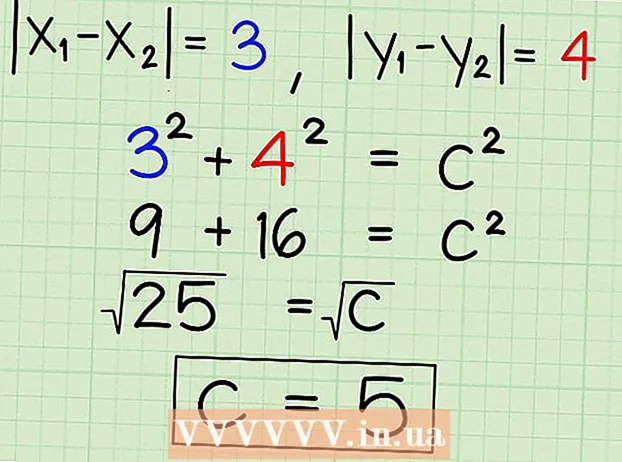Autor:
William Ramirez
Loomise Kuupäev:
23 September 2021
Värskenduse Kuupäev:
1 Juuli 2024

Sisu
- Sammud
- Meetod 1 /3: heliseaded (Windows)
- Meetod 2/3: ekvalaiser APO (Windows)
- 3. meetod 3 -st: eqMac (Mac OS X)
- Näpunäiteid
- Hoiatused
Selles artiklis kirjeldatakse, kuidas reguleerida oma arvuti bassi. Mõnel Windowsi arvutil on eelinstallitud helihaldur, mille abil saate ekvalaiseri lubada ja reguleerida. Enamikus Windowsi ja Mac OS X arvutites peate aga bassi häälestamiseks installima kolmanda osapoole programmi.
Sammud
Meetod 1 /3: heliseaded (Windows)
 1 Avage menüü Start
1 Avage menüü Start  . Klõpsake ekraani vasakus alanurgas Windowsi logo.
. Klõpsake ekraani vasakus alanurgas Windowsi logo.  2 Avage aken Heli. Sisenema heli menüüs Start ja seejärel klõpsake menüü Start ülaosas nuppu Heli.
2 Avage aken Heli. Sisenema heli menüüs Start ja seejärel klõpsake menüü Start ülaosas nuppu Heli.  3 Topeltklõpsake Kõlarid. See valik on tähistatud ikooniga, mis näeb välja nagu kõlar, millel on roheline ja valge linnuke.
3 Topeltklõpsake Kõlarid. See valik on tähistatud ikooniga, mis näeb välja nagu kõlar, millel on roheline ja valge linnuke. - Kui te seda valikut ei näe, klõpsake akna Heli vasakus ülanurgas vahekaarti Taasesitus.
 4 Minge vahekaardile Parandused. Selle leiate kõlarite atribuutide akna ülaosast.
4 Minge vahekaardile Parandused. Selle leiate kõlarite atribuutide akna ülaosast. - Kui sellist vahekaarti pole, ei saa te heli aknas bassi reguleerida. Sel juhul reguleerige neid ekvalaiseriga.
 5 Märkige ruut ekvalaiseri kõrval. See suvand on loetletud akna Speaker Properties keskel. Selle valiku leidmiseks peate võib -olla loendis sirvima.
5 Märkige ruut ekvalaiseri kõrval. See suvand on loetletud akna Speaker Properties keskel. Selle valiku leidmiseks peate võib -olla loendis sirvima. - Valikud on sorteeritud tähestikulises järjekorras.
- Kui te ei leia ekvalaiseri valikut, ei toeta teie helikaart bassi reguleerimist. Seejärel installige kolmanda osapoole bassi häälestamise tarkvara.
- Kui te ei näe valikut Ekvalaiser, otsige suvandit Bass Boost. Kui leiate sellise valiku, märkige bassi võimendamiseks selle kõrval olev ruut.
 6 Kliki ⋯. See suvand asub akna allosas Kohanda paremal.
6 Kliki ⋯. See suvand asub akna allosas Kohanda paremal.  7 Klõpsake "Puudub". Selle valiku leiate EQ akna ülaosast. Avaneb menüü.
7 Klõpsake "Puudub". Selle valiku leiate EQ akna ülaosast. Avaneb menüü.  8 Kliki Bass. Bass tõstetakse automaatselt.
8 Kliki Bass. Bass tõstetakse automaatselt. - Liigutage liugurid bassi heledamaks muutmiseks keskmisele vahemikule lähemale.
 9 Kliki Salvesta. See salvestab uued seaded.
9 Kliki Salvesta. See salvestab uued seaded.  10 Kliki Okei. Selle nupu leiate akna allservast. Uued heliseaded jõustuvad.
10 Kliki Okei. Selle nupu leiate akna allservast. Uued heliseaded jõustuvad.
Meetod 2/3: ekvalaiser APO (Windows)
 1 Avage leht, kust laadite alla Equalizer APO tarkvara. Sisestage oma veebibrauseri aadressiribale https://sourceforge.net/projects/equalizerapo/.
1 Avage leht, kust laadite alla Equalizer APO tarkvara. Sisestage oma veebibrauseri aadressiribale https://sourceforge.net/projects/equalizerapo/.  2 Kliki Lae alla (Lae alla). Selle tumerohelise nupu leiate lehe keskelt. Ekvalaiseri APO installifail laaditakse teie arvutisse alla.
2 Kliki Lae alla (Lae alla). Selle tumerohelise nupu leiate lehe keskelt. Ekvalaiseri APO installifail laaditakse teie arvutisse alla. - Võimalik, et peate esmalt valima allalaadimiskausta ja klõpsama nuppu Salvesta.
- Installifail, mis on salvestatud määratud saidile, ei sisalda pahatahtlikke koode, kuid brauser võib küsida käivitatava faili allalaadimiseks kinnitust.
 3 Installige programm ja tehke selle esialgne konfigureerimine. Topeltklõpsake allalaaditud Equalizer APO installeril ja seejärel:
3 Installige programm ja tehke selle esialgne konfigureerimine. Topeltklõpsake allalaaditud Equalizer APO installeril ja seejärel: - kui küsitakse, klõpsake "Jah";
- klõpsake nuppu "Järgmine";
- klõpsake nuppu "Nõustun";
- klõpsake nuppu "Järgmine";
- klõpsake "Install".
 4 Valige helide esitamiseks sobiv seade. Konfiguraatori aknas kuvatakse kõik helide esitamiseks saadaolevad seadmed. Märkige ruut arvuti kõlari kõrval, et seadistada see Equalizer APO põhikõlariks.
4 Valige helide esitamiseks sobiv seade. Konfiguraatori aknas kuvatakse kõik helide esitamiseks saadaolevad seadmed. Märkige ruut arvuti kõlari kõrval, et seadistada see Equalizer APO põhikõlariks.  5 Salvestage seaded. Selleks topeltklõpsake nuppu OK.
5 Salvestage seaded. Selleks topeltklõpsake nuppu OK.  6 Märkige ruut valiku „Taaskäivita kohe” kõrval. See valik asub akna keskel.
6 Märkige ruut valiku „Taaskäivita kohe” kõrval. See valik asub akna keskel.  7 Kliki Lõpetama (Lõpetama). See asub akna allosas. Arvuti taaskäivitub ja Equalizer APO hakkab seadet jälgima, et teie arvuti helisid esitada.
7 Kliki Lõpetama (Lõpetama). See asub akna allosas. Arvuti taaskäivitub ja Equalizer APO hakkab seadet jälgima, et teie arvuti helisid esitada.  8 Avage konfiguratsiooniredaktor. Kui arvuti taaskäivitub, klõpsake nuppu "Start"
8 Avage konfiguratsiooniredaktor. Kui arvuti taaskäivitub, klõpsake nuppu "Start"  , sisenema konfiguratsiooniredaktorja seejärel klõpsake menüü Start ülaosas nuppu Konfiguratsiooniredaktor.
, sisenema konfiguratsiooniredaktorja seejärel klõpsake menüü Start ülaosas nuppu Konfiguratsiooniredaktor.  9 Suurendage bassi. Tehke seda jaotises, mis asub konfiguratsiooniredaktori keskel: asetage veergude "25" - "160" liugurid väärtuse "0" kohale; Asetage veergude liugurid veerust "250" paremal olevale väärtusele "0".
9 Suurendage bassi. Tehke seda jaotises, mis asub konfiguratsiooniredaktori keskel: asetage veergude "25" - "160" liugurid väärtuse "0" kohale; Asetage veergude liugurid veerust "250" paremal olevale väärtusele "0". - Seadke veeru "250" liugur väärtuseks "0".
- Basside summutamiseks nihutage veergudes "25" - "160" olevaid liugureid "0" lähemale.
- Heli reguleerimisel katsetage seda, et näha, mis suunas (üles või alla) liugureid liigutada.
 10 Salvestage seaded. Klõpsake akna ülaosas nuppu Fail ja seejärel valige menüüst Salvesta. Bassiseaded jõustuvad.
10 Salvestage seaded. Klõpsake akna ülaosas nuppu Fail ja seejärel valige menüüst Salvesta. Bassiseaded jõustuvad. - Erinevate muusikažanrite kuulamisel peate võib -olla konfigureerimisredaktoris heli uuesti konfigureerima.
3. meetod 3 -st: eqMac (Mac OS X)
 1 Avage leht, kust laadite alla programmi eqMac. Sisestage oma veebibrauseri aadressiribale https://www.bitgapp.com/eqmac/.
1 Avage leht, kust laadite alla programmi eqMac. Sisestage oma veebibrauseri aadressiribale https://www.bitgapp.com/eqmac/.  2 Kliki Lae alla. See hall nupp asub lehe paremas servas.
2 Kliki Lae alla. See hall nupp asub lehe paremas servas.  3 Installige tarkvara eqMac. Selle jaoks:
3 Installige tarkvara eqMac. Selle jaoks: - topeltklõpsake allalaaditud DMG -failil;
- lohistage eqMaci ikoon rakenduste kausta;
- lubada tundmatutelt arendajatelt programmide installimist, kui seda küsitakse;
- järgige ekraanil kuvatavaid juhiseid.
 4 Avage Launchpad. Klõpsake ikoonil, mis näeb välja nagu rakett ja on dokis.
4 Avage Launchpad. Klõpsake ikoonil, mis näeb välja nagu rakett ja on dokis.  5 Klõpsake ikooni eqMac. See näeb välja nagu vertikaalsete liugurite seeria. EqMaci ikoon ilmub arvuti menüüribale.
5 Klõpsake ikooni eqMac. See näeb välja nagu vertikaalsete liugurite seeria. EqMaci ikoon ilmub arvuti menüüribale. - Kerige paremale või vasakule, et leida eqMaci ikoon.
- Võimalik, et peate ikoonil klõpsates klõpsama nuppu "Ava".
 6 Klõpsake menüüribal ikooni eqMac. See näeb välja nagu vertikaalsete liugurite seeria ja asub menüüriba paremal küljel. Avaneb menüü.
6 Klõpsake menüüribal ikooni eqMac. See näeb välja nagu vertikaalsete liugurite seeria ja asub menüüriba paremal küljel. Avaneb menüü.  7 Uurige, millised liugurid vastutavad bassi reguleerimise eest. Menüü kuvab nummerdatud liugureid:
7 Uurige, millised liugurid vastutavad bassi reguleerimise eest. Menüü kuvab nummerdatud liugureid: - Bass - liugurid 32, 64 ja 125 reguleerivad bassi;
- kõrged värvid - liugurid "500", "1K", "2K", "4K", "8K" ja "16K" reguleerivad kõrgsagedusi;
- neutraalne - liugur "250" tuleks jätta horisontaalsele joonele väärtusega "0".
 8 Reguleerige bassi.
8 Reguleerige bassi.- Basside võimendamiseks liigutage bassi liugurid horisontaaljoone kohal "0" ja kõrgete toonide liugurid sellest joonest palju alla.
- Bassi summutamiseks langetage bassi liugurid horisontaaljoonele lähemale (või alla) ja tõstke kõrgete toonide liugurid selle joone alla (alla või alla).
- Heli reguleerimisel katsetage seda, et näha, mis suunas (üles või alla) liugureid liigutada.
- 9 Salvestage bassiseaded. Klõpsake menüü paremas ülanurgas disketi ikooni, sisestage seadete nimi ja klõpsake uuesti näidatud ikooni. Neid seadeid saab nüüd igal ajal laadida.
Näpunäiteid
- Kvaliteetsed heli häälestusprogrammid on üsna kallid, kuid nende abil saab heli peenhäälestada. Need programmid on Graphic Equalizer Studio (Windowsis) ja Boom 2 (Mac OS X).
Hoiatused
- Basside reguleerimine on katse ja eksituse küsimus. Seetõttu kontrollige häälestamisprotsessi ajal pidevalt heli.